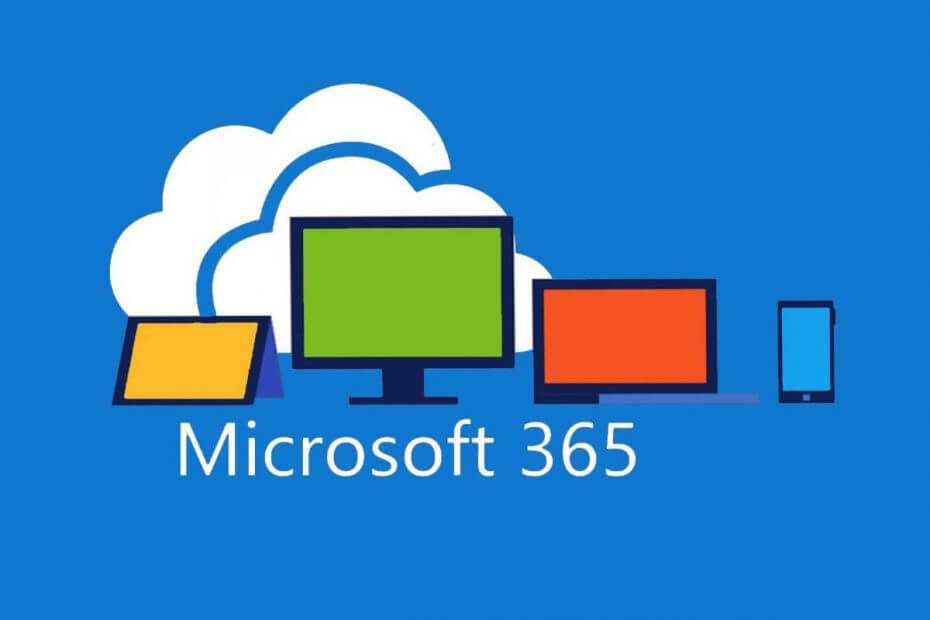
Ta programska oprema bo zagotovila, da bodo vaši gonilniki delovali in vas tako varovala pred pogostimi računalniškimi napakami in okvarami strojne opreme. Preverite vse svoje voznike zdaj v treh preprostih korakih:
- Prenesite DriverFix (preverjena datoteka za prenos).
- Kliknite Zaženite optično branje najti vse problematične gonilnike.
- Kliknite Posodobi gonilnike da dobite nove različice in se izognete sistemskim okvaram.
- DriverFix je prenesel 0 bralci ta mesec.
Microsoft Office je verjetno najbolj znan Microsoftov izdelek, seveda po samem Windows 10.
Ta družina odjemalske programske opreme, strežniške programske opreme in storitev vam ponuja možnost, da naredite skoraj vse, kar bi potrebovali v pisarniškem okolju.
Ti lahko pisanje dokumentov, ustvarjanje predstavitev, pisanje e-pošte, ustvarjajte preglednice in še več. Vse to ima seveda svojo ceno in zagotovitev, da je vaša licenca varna, je nujna.
Dostop do katere koli komponente sistema Microsoft Office se običajno opravi s prijavo z imenom računa in geslom. Težava pri geslih je v tem, da so na njih ponavadi pozabljena, kar je včasih lahko res težavno.
Kako obnovim izgubljeno geslo za Microsoft Office?
1. Uporabite namensko orodje za obnovitev gesla Microsoft Office
Pozaba gesla za Microsoft Office se dogaja pogosteje, kot bi si kdo želel priznati.
Internet je kot tak poln programskih orodij, namenjenih posebej za obnovitev vašega gesla za Microsoft Office.
Vendar morate vedeti, da lahko ta orodja obnovijo geslo samo iz starejših različic Microsoft Officea.
Tej vključujejo:
- Microsoft Office 95
- Urad 97 in 2000
- Microsoft Office XP in 2003
- Microsoft Office 2007
- Office 2013
Tu je nekaj najboljših orodij za obnovitev gesel za Microsoft Office, ki jih najdete v spletu:
- Brezplačni čarovnik za obnovitev gesla za Word in Excel
- Word Password Recovery Master
- Elcomsoft Advanced Office Password Recovery
- CrackIt!
- Obnovitev gesla za SmartKey Office
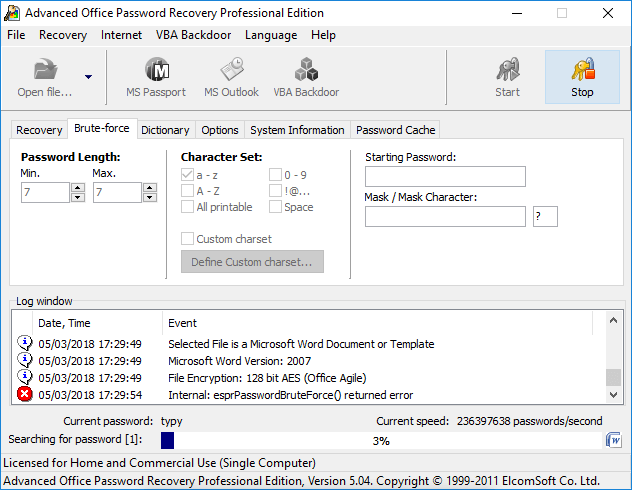
Upoštevajte, da je večina skrita za plačilnim zidom in da brezplačna različica ponuja malo dejanskih funkcionalnosti.
2. Izvedite obnovitev gesla za Office 365
To se morda zdi najbolj očitna izbira, zlasti za tiste, ki uporabljajo Office 365.
- Na zaslonu za prijavo v Office 365 kliknite račun, do katerega želite dostopati
- Vpišite email naslov
- Zraven Geslo kliknite pozabil sem
- Vnesite svoj e-poštni naslov in kliknite pozabil sem
- Vnesite svoj e-poštni naslov in kliknite Nadaljujte
- Spodaj Kako želite ponastaviti geslo, izberite račun, ki mu želite poslati e-poštno sporočilo za ponastavitev.
- Če iz kakršnega koli razloga nimate dostopa do drugega e-poštnega računa, izberite Možnost skrbnika mojega računa. Skrbnik vašega računa bo prejel zahtevo za ponastavitev gesla, nato pa vam bo lahko dal začasno geslo.
- Pošljite e-poštno sporočilo za ponastavitev gesla
- Kliknite Pošlji sporočilo.
- V nekaj minutah boste prejeli povezavo za ponastavitev gesla e-poštni predal, ki ste ga določili
- Odprite e-poštno sporočilo in kliknite Ponastavi geslo
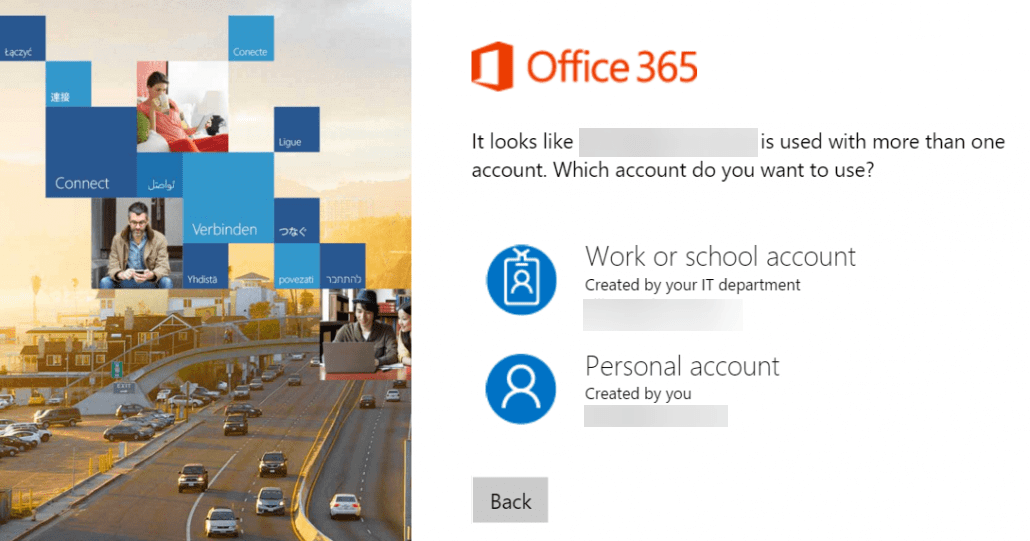
Vendar ta metoda deluje samo, če imate Office 365.


